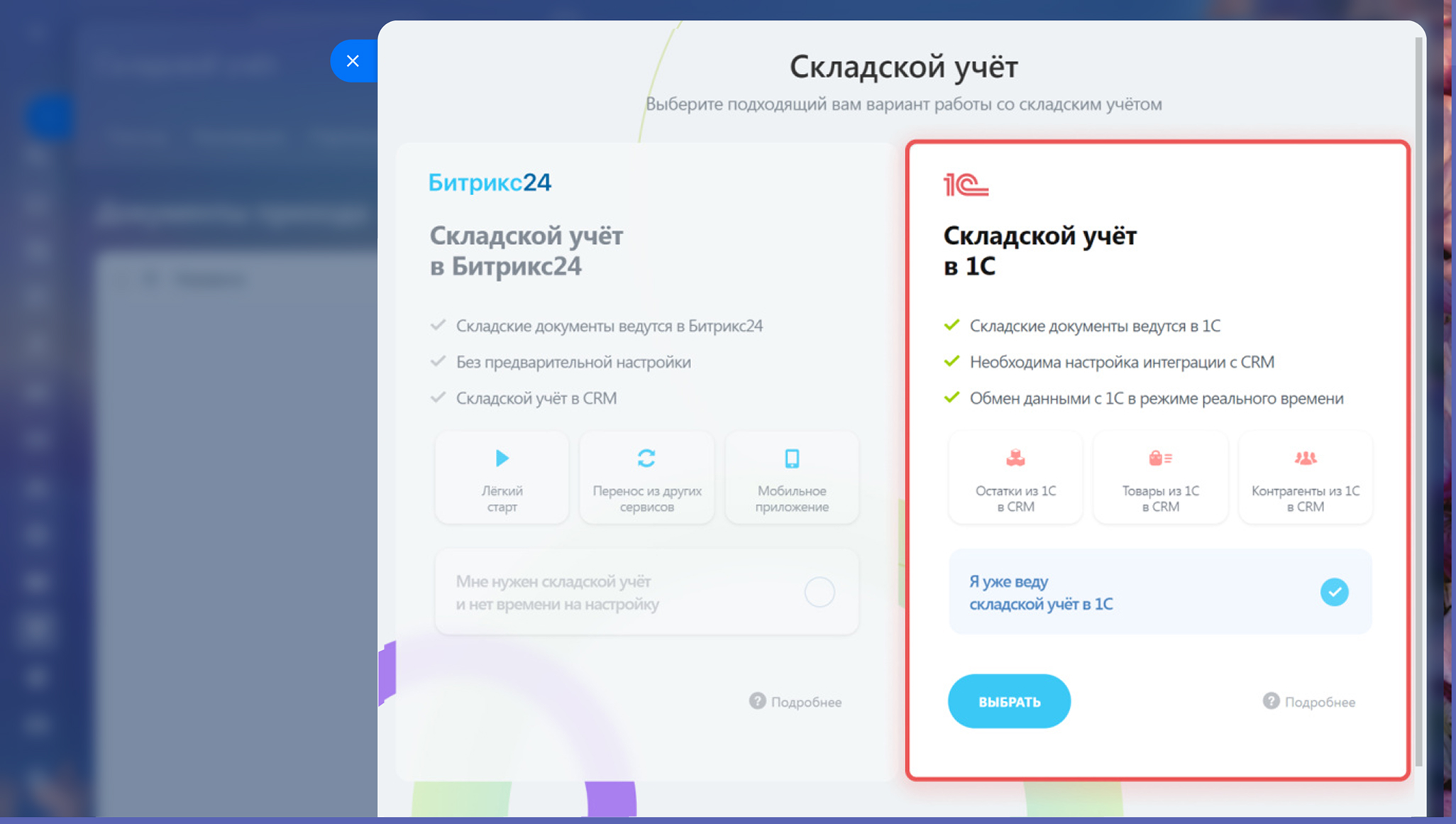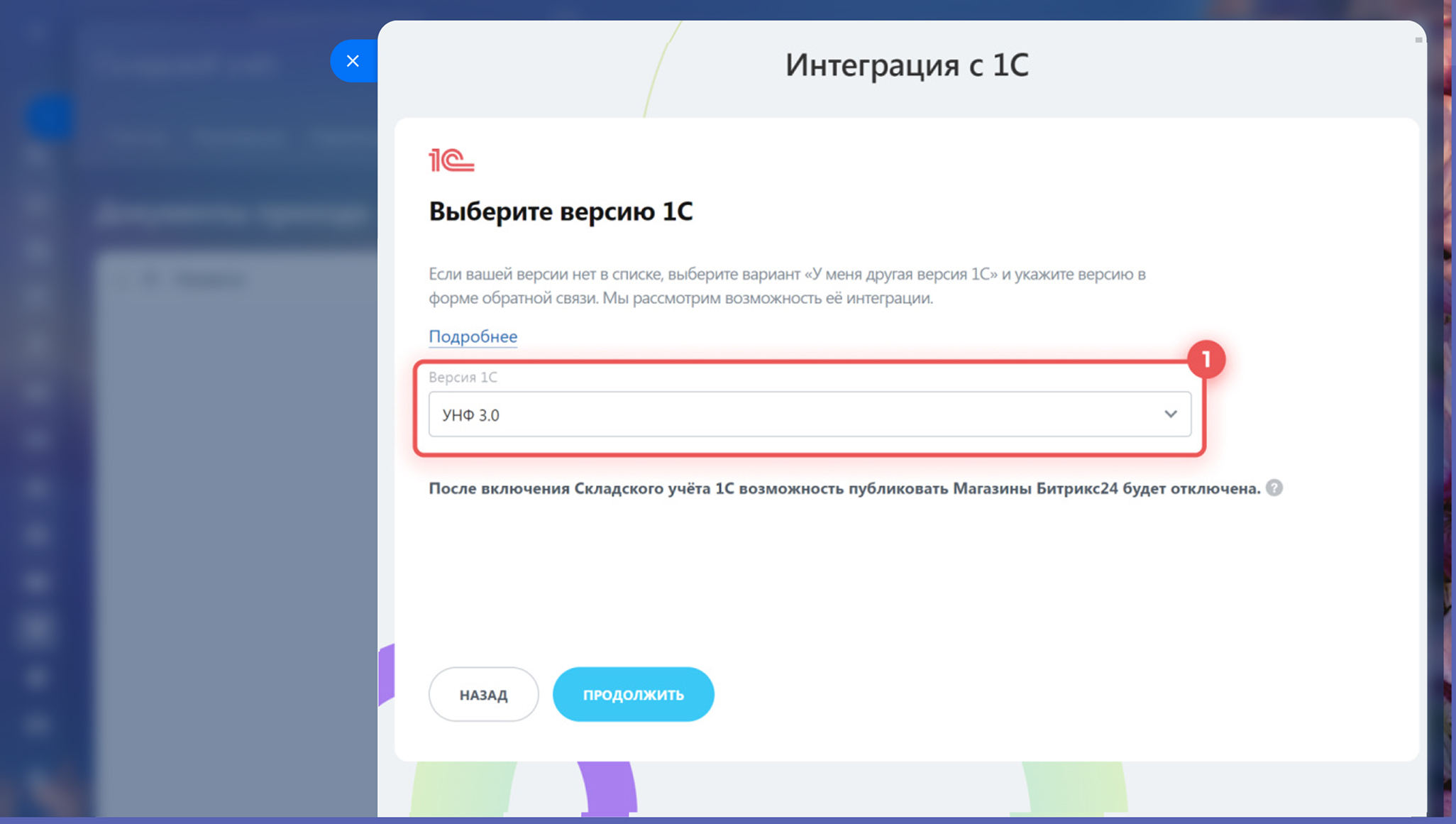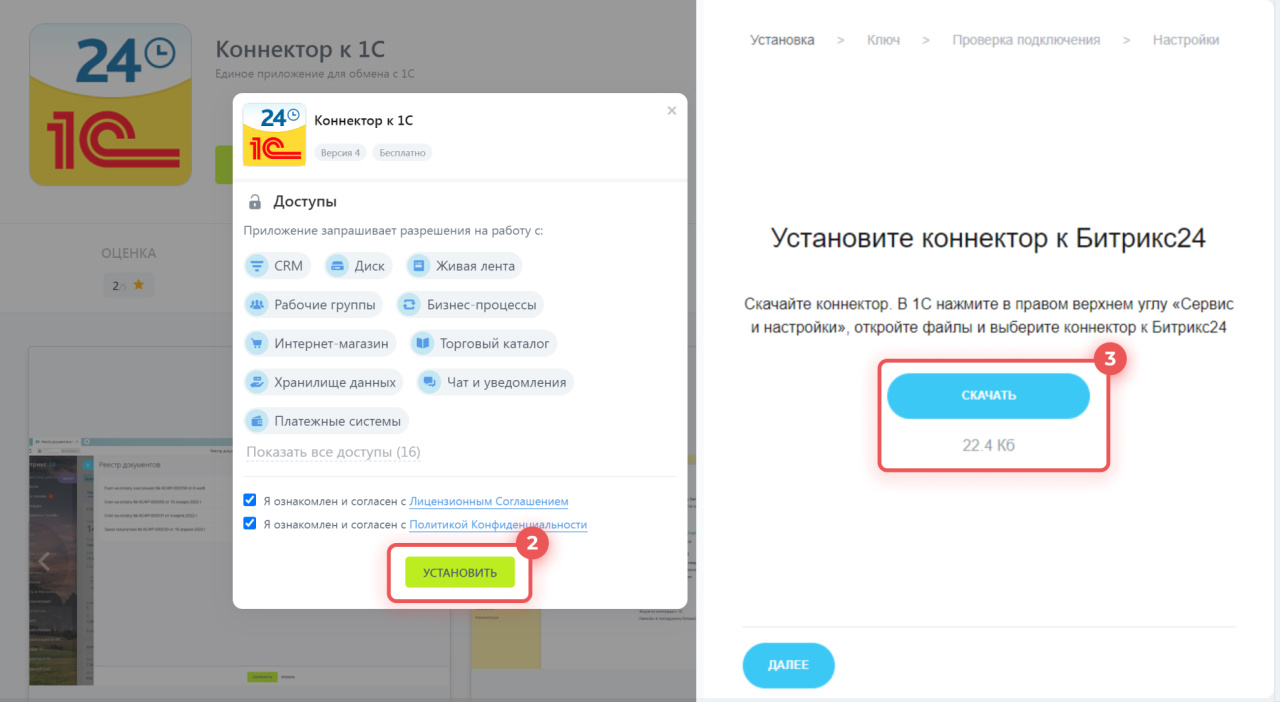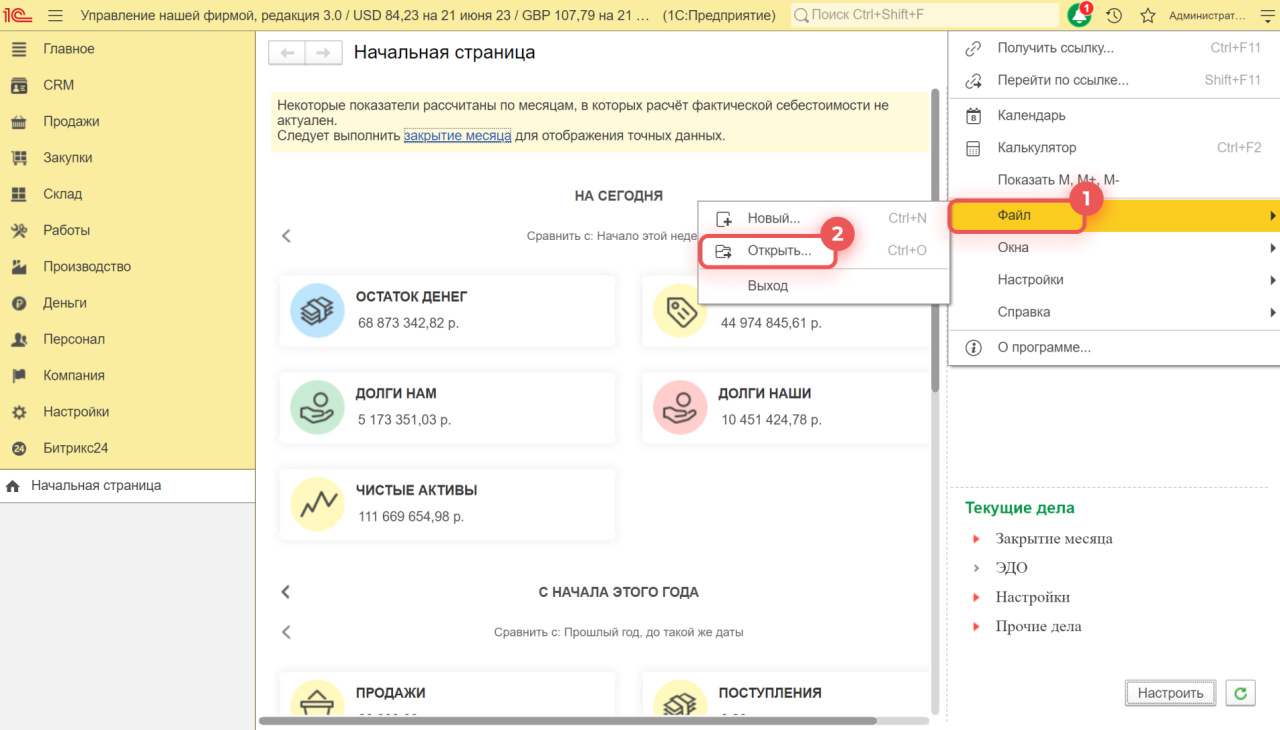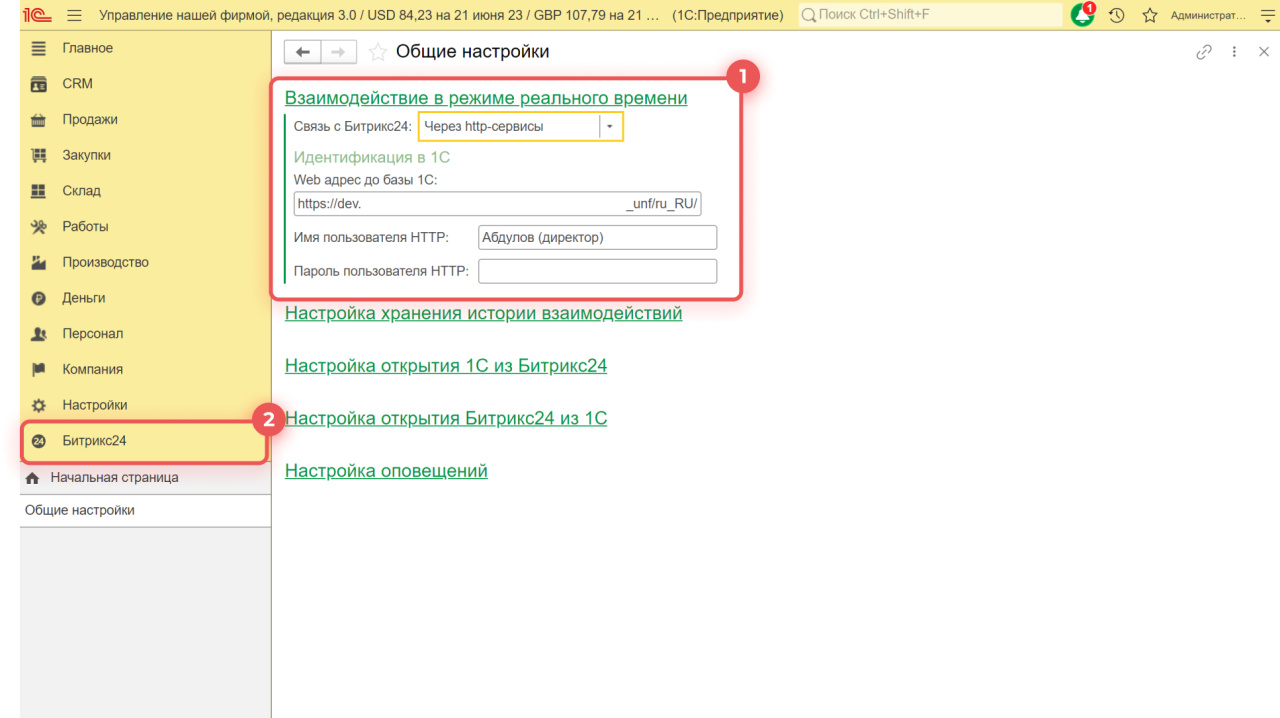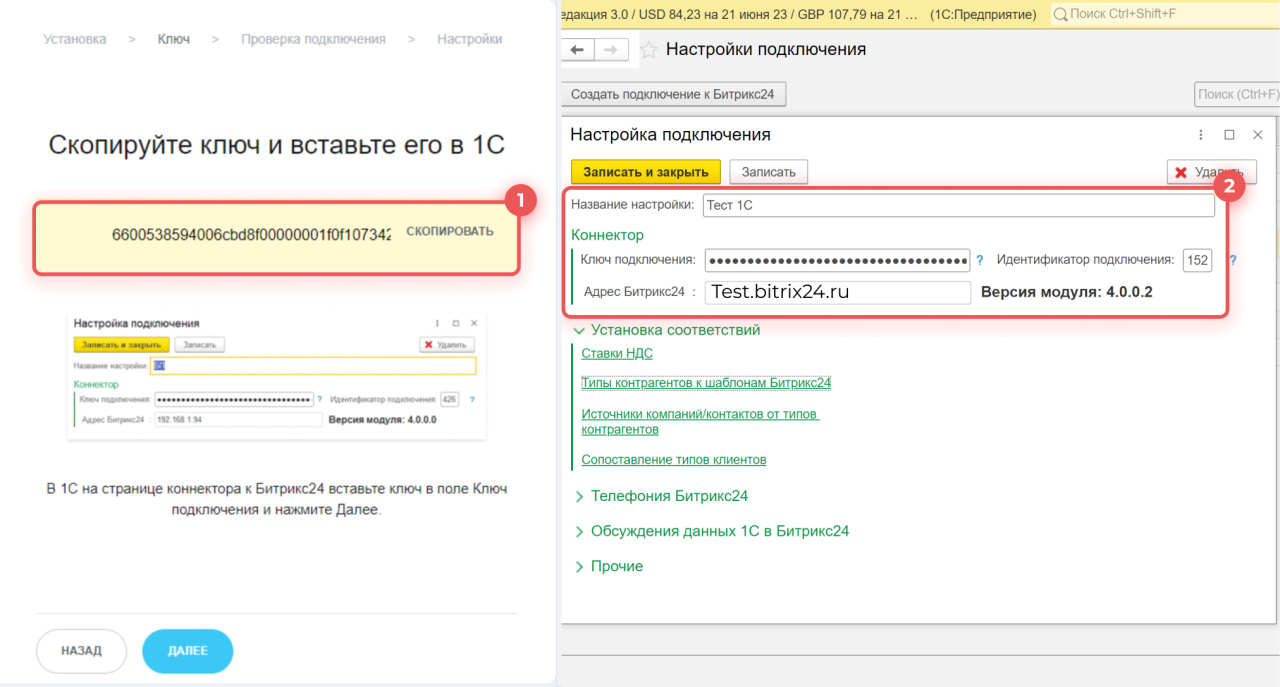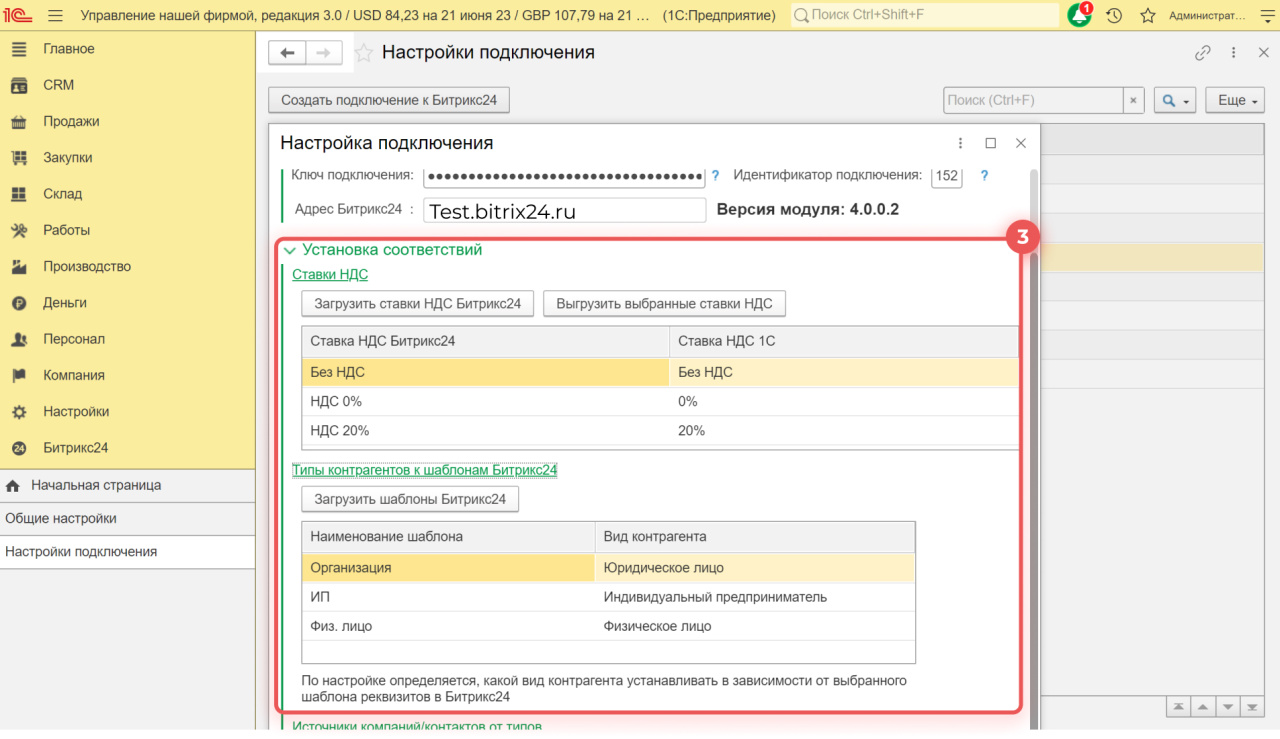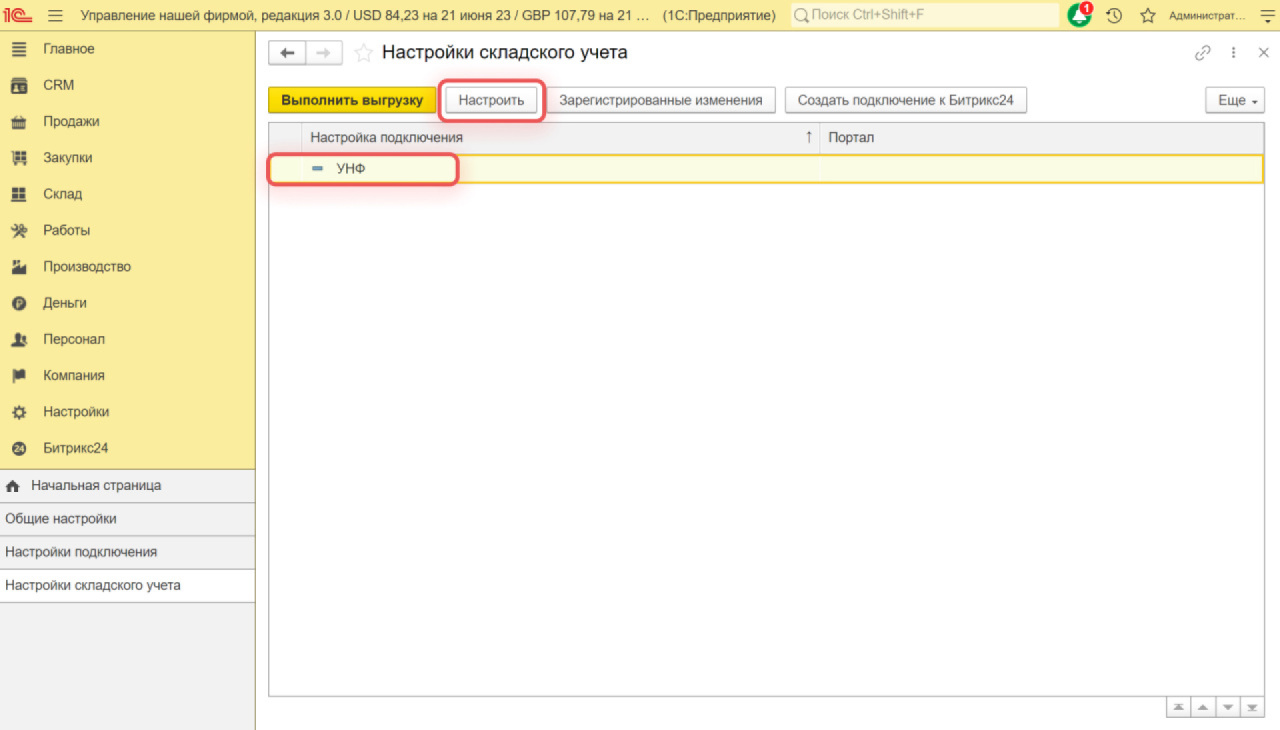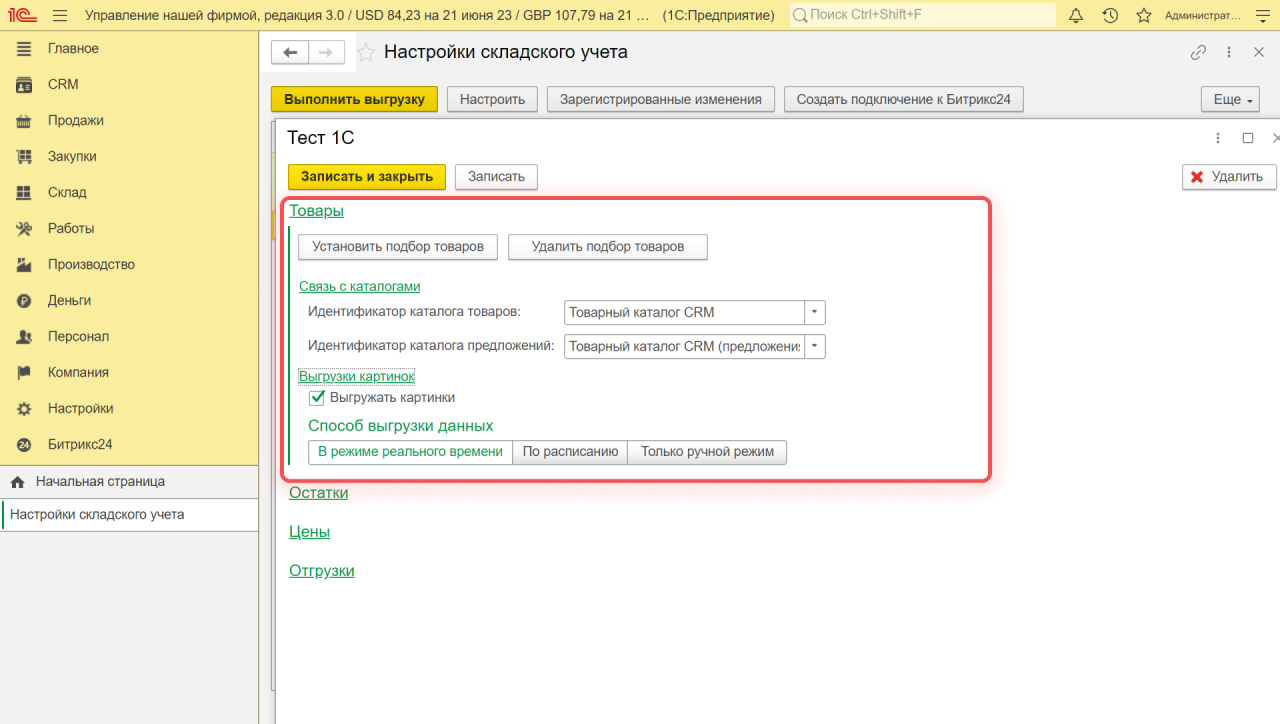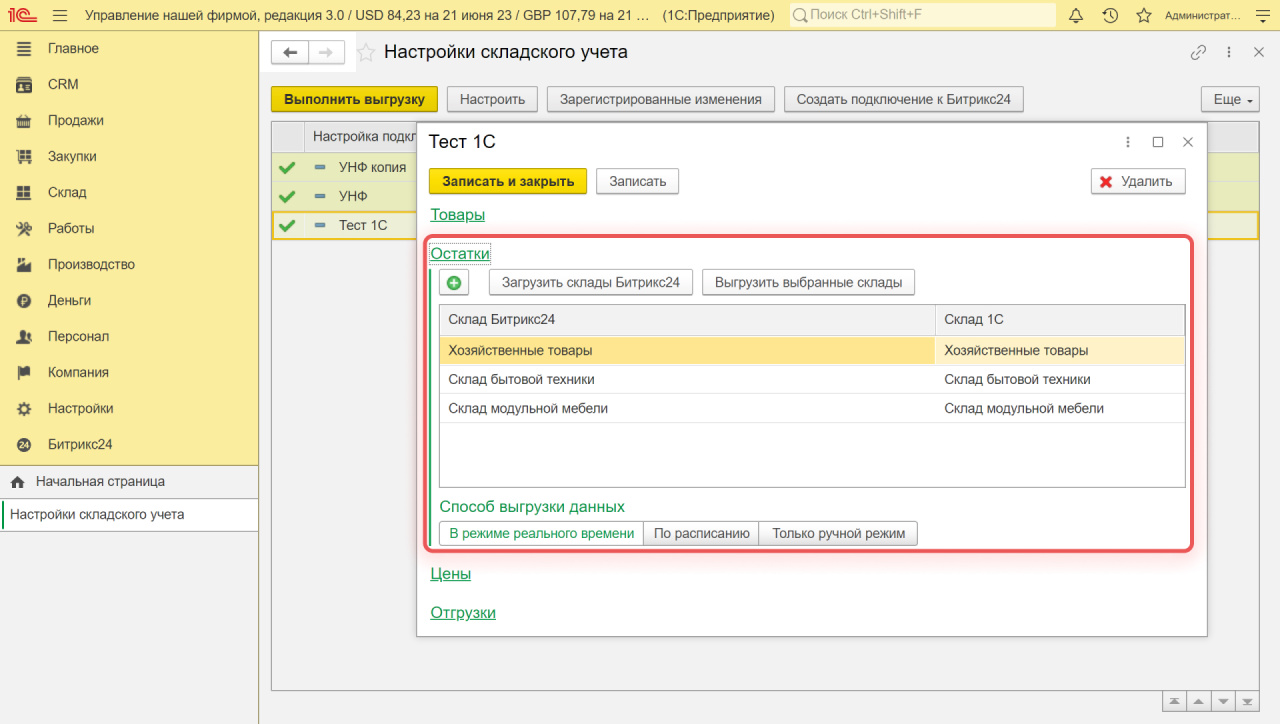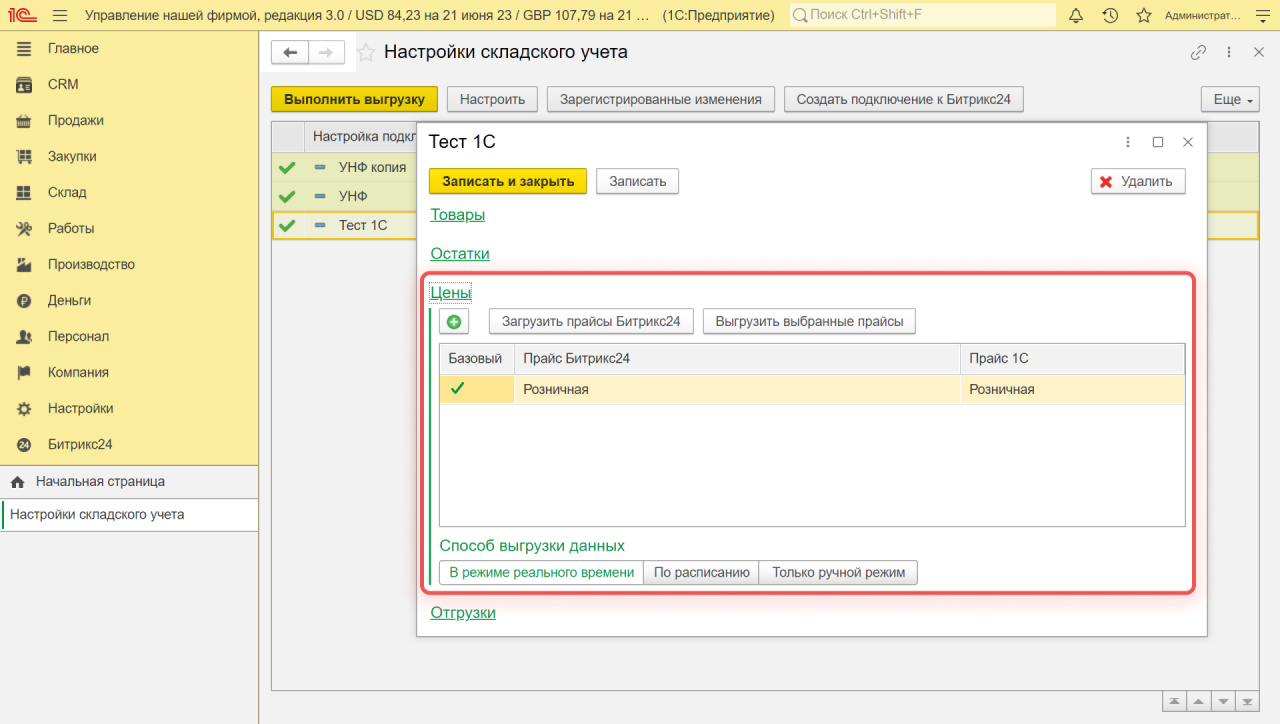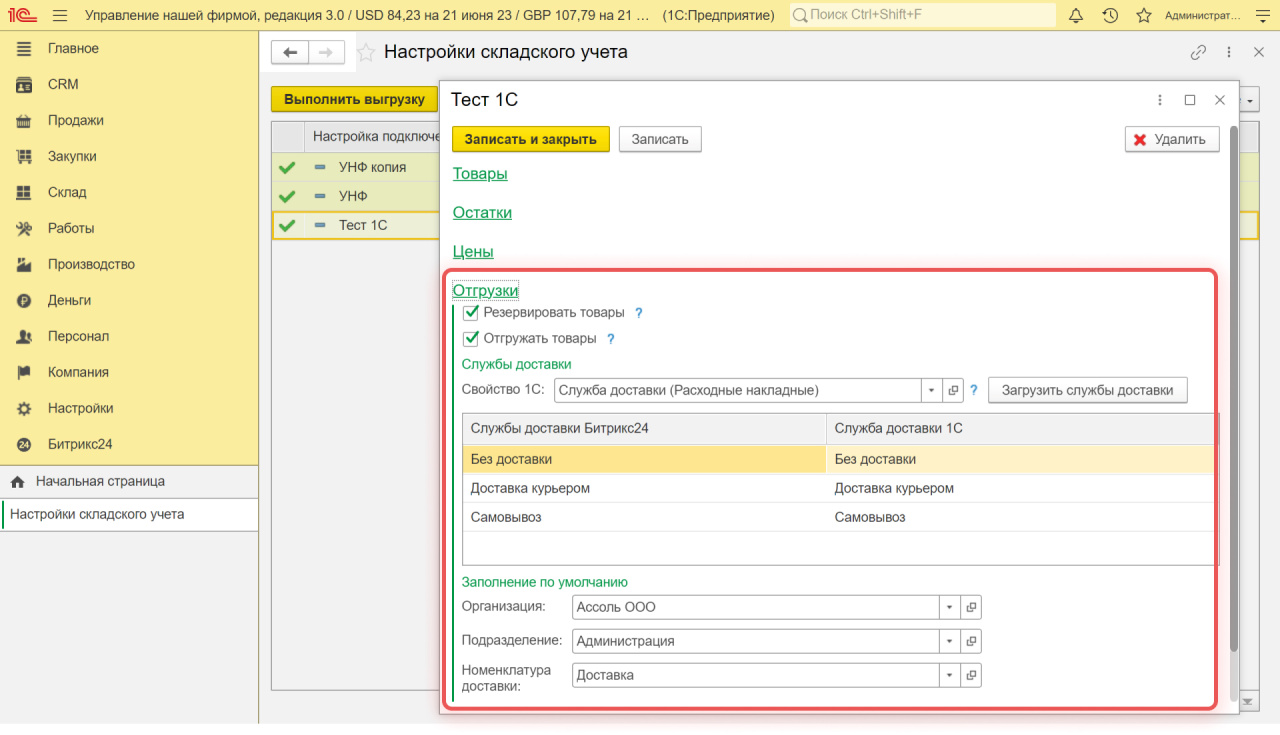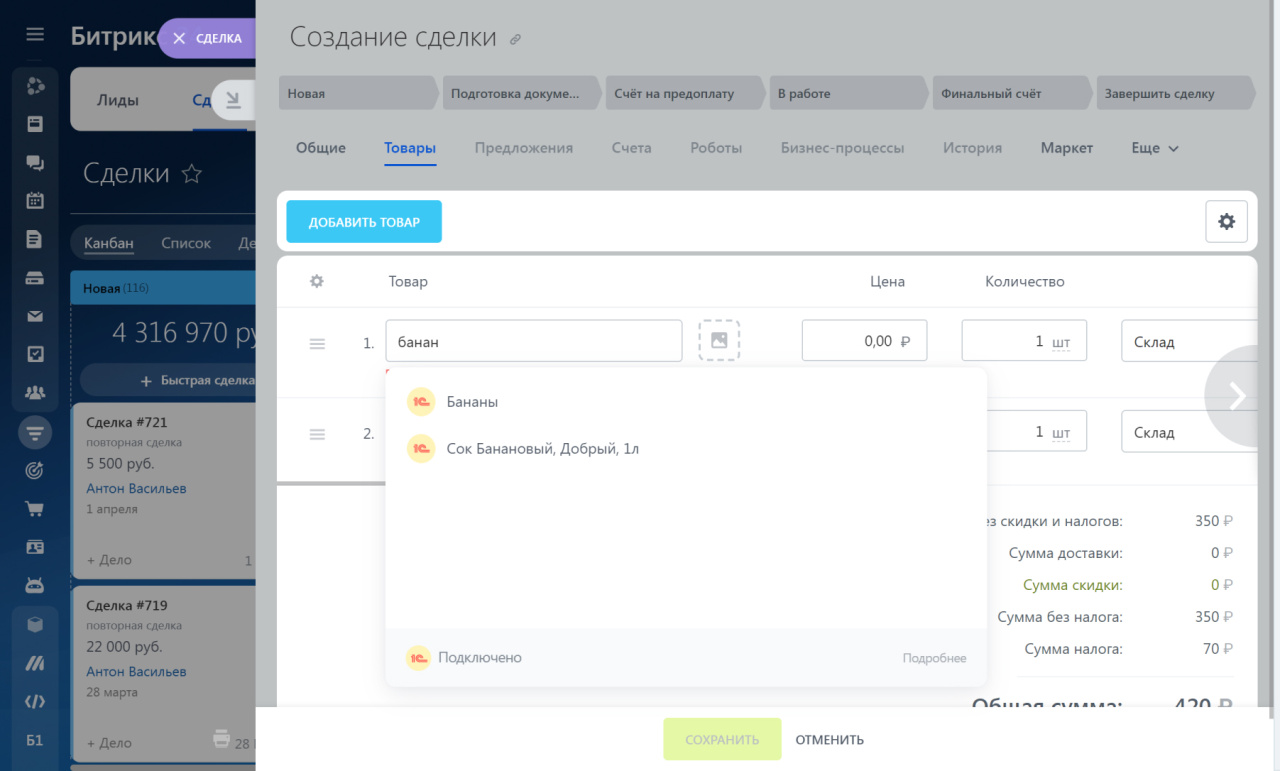В режиме 1С складской учет получает данные о товарах, остатках и контрагентах из 1С. В Битрикс24 вы продаете товары из каталога 1С и общаетесь с клиентами. В 1С ведете складской учет и создаете документы: накладные или акты списания.
Установить модуль 1С
Выберите режим работы складского учета в разделе CRM > Складской учет.
После включения складского учета 1С действующие магазины будут сняты с публиĸации. Это связано с тем, что при интеграции Битрикс24 будет использовать каталог товаров из 1С.
С публикации снимаются только магазины, сайты останутся активными и будут работать в обычном режиме. Продажи в чате и сценарий оплаты также продолжат работать без изменений.
В открывшемся окне выполните три действия:
- Выберите свою версию 1С.
- Установите приложение Коннектор к 1С.
- Скачайте файл установщика.
Откройте файл в 1С и установите модуль.
Настройте взаимодействие через HTTP-сервис. Перейдите в раздел Битрикс24 > Общие настройки и настройте взаимодействие между 1С и Битрикс24. Рекомендуем выбрать HTTP-сервис — он упрощает обмен данными и не требует постоянно открытой программы 1С.
Укажите веб-адрес вашей базы 1С. В настройках впишите имя пользователя и пароль, которые Битрикс24 будет использовать для доступа к 1С. Проверьте, что пользователь в 1С имеет все необходимые права или является администратором.
Настроить соединение с Битрикс24
Чтобы настроить соединение, выполните три действия:
- Скопируйте ключ в Битрикс24.
- В 1С откройте раздел Битрикс24 > Настройки подключения, впишите название и ключ.
- Установите соответствие ставок НДС и типов контрагентов к шаблонам компаний. Настройте соответствия так, чтобы информация о налогах и контрагентах в Битрикс24 была такой же, как в 1С.
Настроить параметры складского учета
Откройте раздел Битрикс24 > Складской учет > Настройки выгрузки с Битрикс24. В списке выберите свое подключение и нажмите Настроить.
В открывшемся окне настройте четыре параметра.
Товары. В разделе вы можете включить возможность поиска товаров, настроить связь с каталогами и загрузку картинок товаров.
- Установить или Удалить подбор товаров — эти команды позволяют подгружать товары из 1С в Битрикс24, используя строку поиска товаров.
- Связь с каталогами — укажите каталоги Битрикс24 в которых хранятся товары. Они заполняются автоматически, но если вы используете свои каталоги, выберите их из списка.
- Выгрузки картинок — включите настройку, чтобы передавать картинки товаров из 1С и выберите вариант выгрузки данных.
Остатки. Выберите, с каких складов будут загружаться данные об остатках, и установите соответствие между складами в 1С и Битрикс24. Остатки можно выгружать в реальном времени или по графику.
Цены. Укажите, какие прайс-листы будут использоваться для выгрузки цен, и настройте их соответствие между системами 1С и Битрикс24. Цены можно выгружать автоматически или по расписанию.
Отгрузки. В разделе можно настроить: автоматическое резервирование товаров при заказе, управление процессом отгрузки и параметры доставки.
- Резервировать товары — система автоматически создает заказ в 1С и резервирует товары на складе, когда вы создаете сделку в Битрикс24.
- Отгружать товары — позволяет синхронизировать отгрузки между Битрикс24 и 1С в режиме реального времени. Чтобы данные между Битрикс24 и 1С передавались правильно, убедитесь, что услуги доставки в обеих системах соответствуют друг другу. Если отправляете товар доставкой, заполните поле Номенклатура доставки и укажите, что плата за доставку — это отдельная услуга или товар. Так сумма за доставку автоматически включится в документы отгрузки в 1С.
Отгрузки доступны только для конфигураций Управление торговлей и Управление нашей фирмой. Чтобы синхронизация отгрузок работала правильно, используйте соединение с Битрикс24 через HTTP-сервисы или Push&Pull сервер.
Настройка взаимодействия между 1С и Битрикс24
Когда все настроите, нажмите Записать и закрыть > Выполнить выгрузку. После вы сможете продавать товары из 1С через CRM.
Коротко
- Режим складского учета 1С позволяет использовать данные о товарах, остатках и контрагентах из 1С. В Битрикс24 вы продаете товары и общаетесь с клиентами. В 1С ведете складской учет и создаете документы: накладные или акты списания.
- Чтобы настроить интеграцию, откройте складской учет, выберите режим работы в 1С, скачайте и установите приложение.
- В 1С настройте подключение к Битрикс24 и параметры складского учета.
- После этого вы сможете продавать товары из 1С через CRM и синхронизировать данные об отгрузках.
Рекомендуем прочитать: